Первые шаги... — различия между версиями
Wikiadmin (обсуждение | вклад) |
Wikiadmin (обсуждение | вклад) |
||
| Строка 84: | Строка 84: | ||
При редактировании страницы этот тег помогает вставить '''кнопка «встроенное изображение»'''. | При редактировании страницы этот тег помогает вставить '''кнопка «встроенное изображение»'''. | ||
http://yspu.org/docs/manual/img/6.png | http://yspu.org/docs/manual/img/6.png | ||
| + | |||
| + | Последовательность действий описана на странице [[Special:Upload|Загрузить файл]]. В названии файлов различается написание ПРОПИСНЫМИ и строчными буквами. При загрузке нового изображения под тем же названием старое изображение сохраняется в истории правок, так же, как текст статей. Если вы считаете нужным удалить старую версию изображения или изображение полностью, [[Служба_поддержки_ЯГПУ|обратитесь к администраторам]]. | ||
[[Вставка медиа-файла|Более подробно про иллюстрирование]] | [[Вставка медиа-файла|Более подробно про иллюстрирование]] | ||
Версия 10:52, 25 февраля 2014
| ||
|---|---|---|
| Техническая справка | ||
| Внешняя справка | ||
Термины:
Участники — авторизованные пользователи на сайте. На сайте ЯГПУ закрыта свободная авторизация. Участники могут создавать новые страницы, но не могут редактировать защищенные страницы других участников.
Группы участников — группа зарегистрированных участников с разными правами на правку страниц ЯГПУ.
Шаблоны — класс особых страниц в MediaWiki, содержимое которых можно вставлять в несколько других страниц. На сайте ЯГПУ их позволено править определенной группе участников. Вызывается шаблон пометкой {{Имя шаблона}}.
Для возможности редактирования информации на сайте ЯГПУ Участник должен авторизоваться под своим индивидуальным Логином и Паролем.
Ссылка «Представиться» находится в правом верхнем углу на странице сайта ЯГПУ.
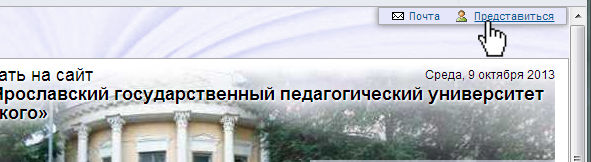
После успешной авторизации на сайте Вы можете перейти на страницу, в которую собираетесь внести изменения. Каждый участник входит в группу участников с соответствующими правами доступа.
Страницу, доступную Вам для правки, можно править, ссылка «Править».
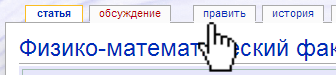
Страницу, не доступную Вам для правки, можно просмотреть и скопировать её исходный текст.
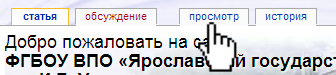
Следуйте ссылке «править». Откроется страница редактирования; на ней есть текстовое поле, заполненное текущим исходным текстом статьи, который содержит особые символы — разметку «вики», подробно описанная в разделе "как править статьи".
Выше текстовой формы редактирования находятся кнопки для форматирования текста,
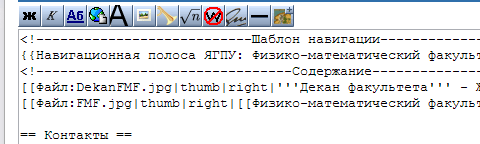
Редактирование
- внесите желаемые изменения в исходный текст;
- можете кратко описать смысл своей правки в строке «Описание изменений»;
- для проверки правильного отображения страницы нажмите кнопку «Предварительный просмотр»;
- если со страницей всё в порядке, опубликуйте свою новую версию нажатием кнопки «Записать страницу».
Дополнительно:
- Кнопка «Внесённые изменения» позволяет сравнить исходный код с тем, что у вас в окне редактирования.
- флажок «Малое изменение», позволяющий отметить ваши изменения как незначительные;
- флажок «Включить эту страницу в список наблюдения» для наблюдения за дальнейшими изменениями этой статьи.
ниже — панель быстрой вставки специальных символов, элементов вики-разметки и шаблонов.
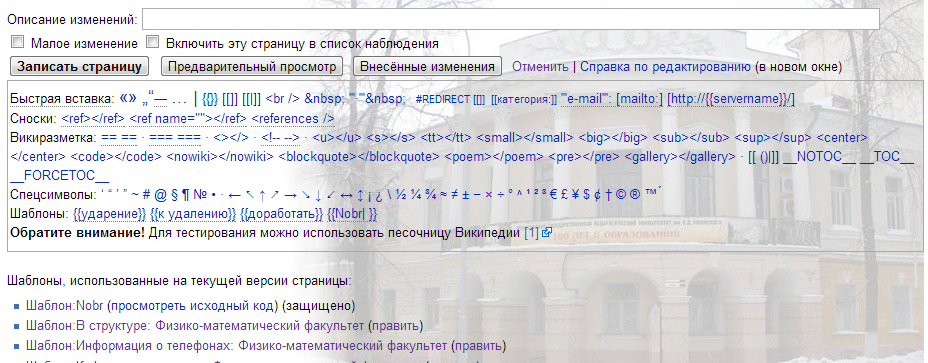
Загрузка файлов
Прежде чем поместить на страницу изображение или ссылку на медиа-файл, его следует загрузить.
Последовательность действий описана на странице Загрузить файл. В названии файлов различается написание ПРОПИСНЫМИ и строчными буквами. При загрузке нового изображения под тем же названием старое изображение сохраняется в истории правок, так же, как текст статей. Если вы считаете нужным удалить старую версию файла или файл полностью, то обратитесь к администраторам.
Вставка медиа-файлов
Для вставки текстовых файлов (.pdf, .doc, .odt и т.д.) на страницу сайта ЯГПУ используйте тег:
[[Медиа:Имя файла с расширением|Описание ссылки]].
При редактировании страницы этот тег помогает вставить кнопка «ссылка на медиа-файл».

Изображения, которые хранятся на сайте ЯГПУ, предоставляются с помощью префикса пространства имён Файл:
Чтобы вставить загруженное изображение в статью, достаточно указать ссылку на него:
[[Файл:Имя файла с расширением]].
При редактировании страницы этот тег помогает вставить кнопка «встроенное изображение».

Последовательность действий описана на странице Загрузить файл. В названии файлов различается написание ПРОПИСНЫМИ и строчными буквами. При загрузке нового изображения под тем же названием старое изображение сохраняется в истории правок, так же, как текст статей. Если вы считаете нужным удалить старую версию изображения или изображение полностью, обратитесь к администраторам.





